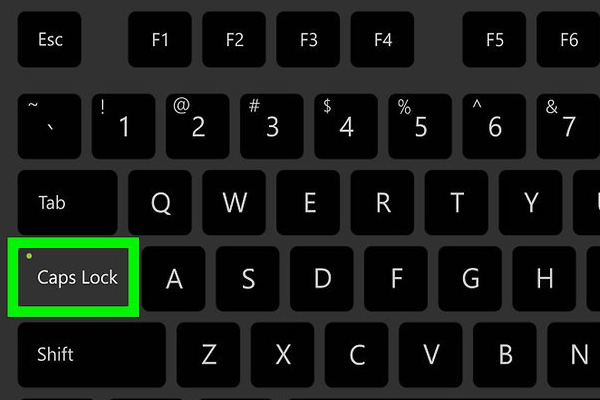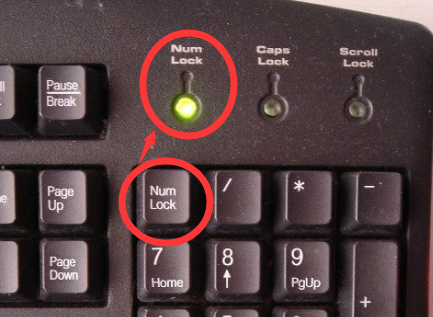Solução de usuário e senha inválidos de Windows 10
- Início
- Suporte
- Dicas de Resgate do Sistema
- Solução de usuário e senha inválidos de Windows 10
Resumo
Usuário e senha inválidos depois de acordar ou reiniciar o computador. É irritante para as situações acima. Este artigo apresenta três soluções para esses problemas para sua referência.
Problemas Frequentes de Senha Inválida ou Incorreta de Windows 10
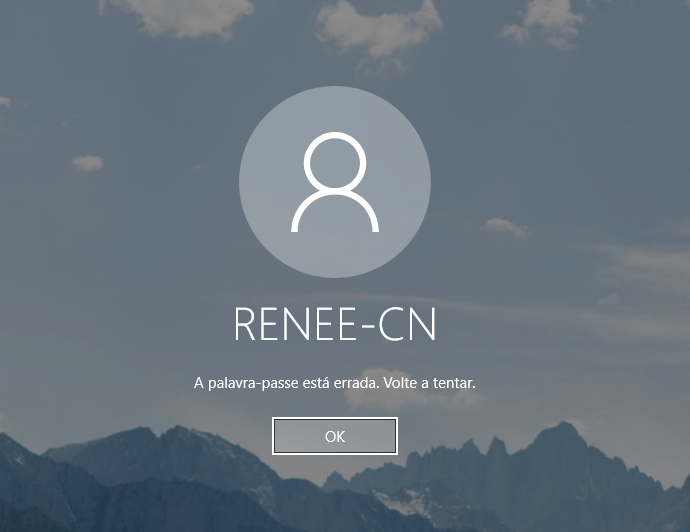
Há muitas pessoas dizem que o usuário ou a senha inválidos depois do PC ser reativado da suspensão e depois de baixarem e atualizarem Windows 10.

Redefinir/Remover a senha de Windows só três passos, não alterará as informações de arquivos.
Ativar/criar a conta de Windows pode criar conta ou ativar uma conta desativada.
Fácil operar pode concluir o processo de redefinição sem conhecimentos especializado ou disco de redefinição de senha.
Multifuncional sem sistema operacional, pode migrar arquivos, recuperar arquivos, reparar inicialização, etc.
Compatibilidade Perfeitamente compatível com Windows 10 / 8 / 8.1 / 7 / XP / Vista.
Redefinir/Remover a senha de Windows só três passos.
Compatibilidade Windows 10 / 8 / 8.1 / 7 / XP / Vista.
Multifuncional sem sistema operacional, pode migrar arquivos.
Baixar GrátisBaixar GrátisJá 2000 pessoas baixaram!Método 1: Verifique se Abrir Caps Lock ou Feche NumLock
Porque as senhas do Windows diferenciam maiúsculas de minúsculas. Por isso, se “Caps Lock” for aberto, as letras digitadas tornam-se maiúsculas automaticamente, então, a senha é incorreta.
Passo 1: clique em “Início — Definições”.
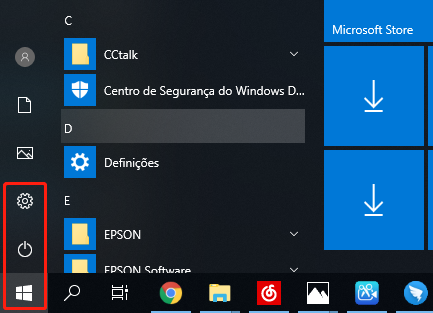
Passo 2: clique em “Contas”.
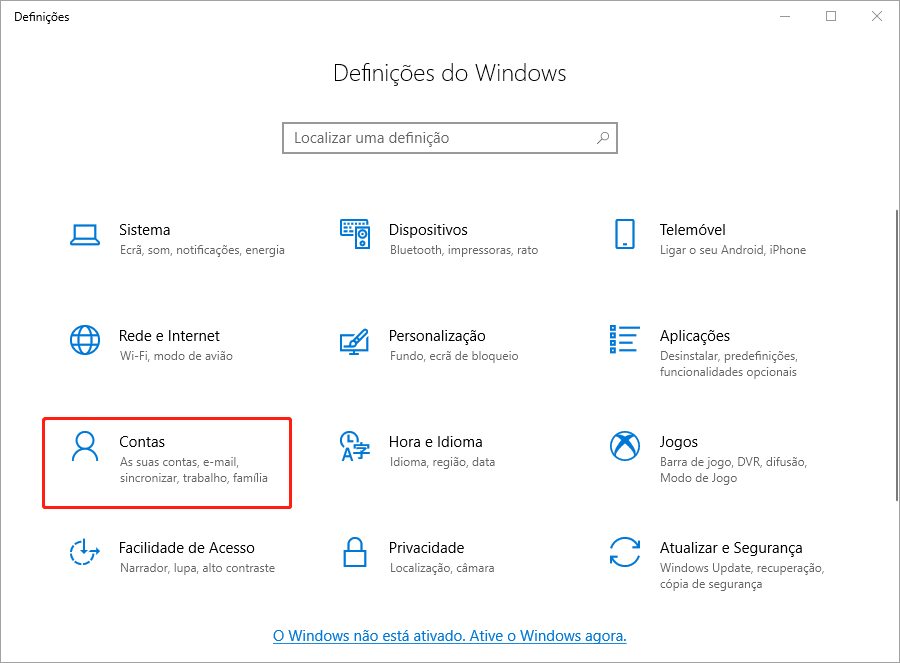
Passo 3: escolha “Necessário início de sessão” e clique em “Nunca” no “Opções de início de sessão”.
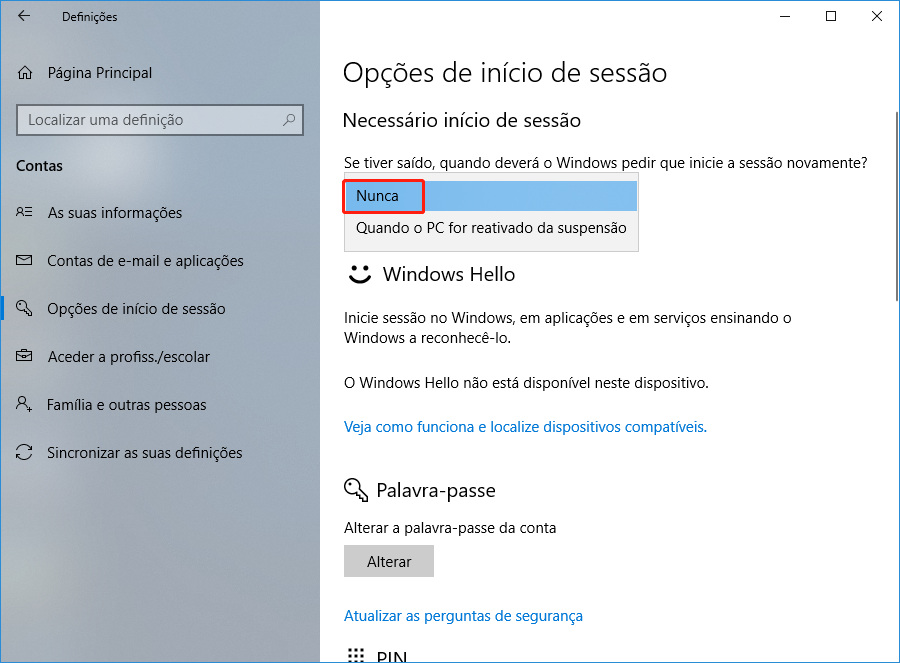
Método 2: Utilize Ferramenta de Restauração de Senha, Renee Passnow
Atenção: favor fazer backup para arquivos de USB, uma vez que faz isso que vai limpar arquivos de USB.
Escolha método de criação: USB/CD/DVD. Conecta o com computador e escolhendo “criar USB”. Depois, siga estes passos.
Passo 1: inicie computador e modifique ordem de início de sessão, deixa computador que inicie a partir de regaste de dispositivo que Renee Passnow crie.

Passo 2: escolha língua e “PassNow!”

Passo 3: escolha sistema destino.
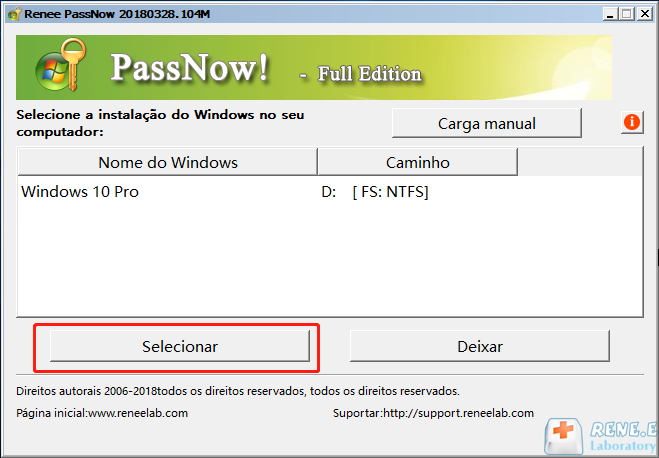
Passo 4: redefine senha da conta destina. Também redefina conta de Microsoft no Windows 10, mas este não é remover senha de conta de Microsoft, é transferi-lo para conta logal, ainda salva arquivos dele. Caso computador solicite digitar senha após redefinição de senha sucesso, poderia clique em “Enter” diretamente para entrar computador.
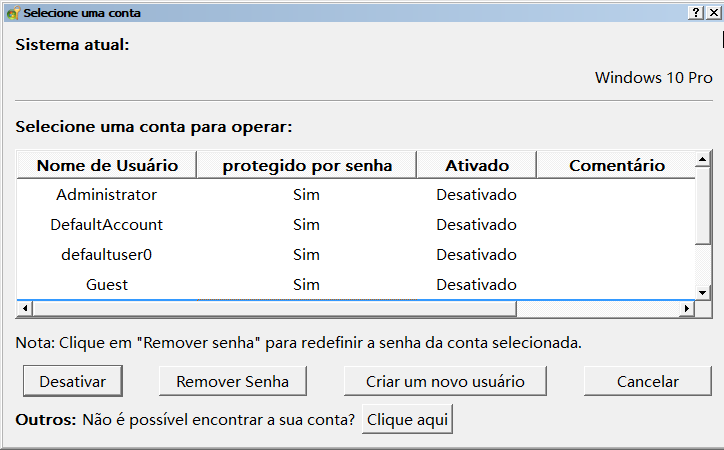
Vantagens de Renee Passnow
- O processo só precisa de 5 minutos, e não danificará arquivos de conta ao remover senha e ao transferir os dados . A segurança 100%.
- Poderia realizar os passos a si mesmo sem conhecimentos profissional uma vez que os são muito simples.
- Poderia também criar uma nova conta de administrador com Renee Passnow, que deixa-se que ter acesso ao computador a mais rápido possível. Clique em “criar nova conta”, por favor.
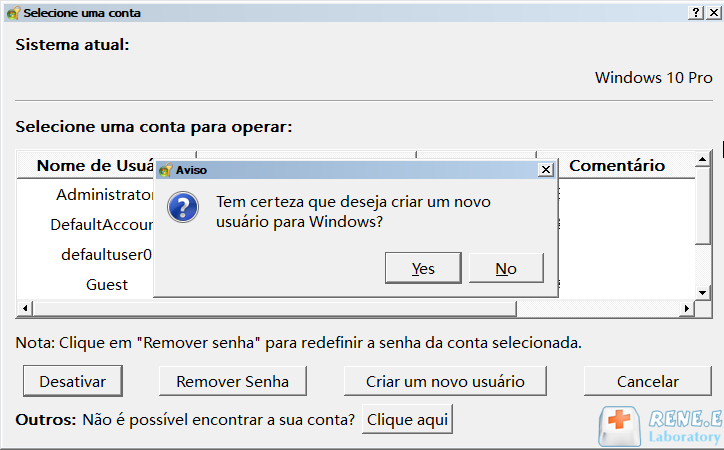
Resumo
Link relacionado :
O que é PIN? Vantagens que utilize PIN e como configura no Win 10
31-12-2019
Luísa : No Windows 10, podemos usar um PIN em vez de uma senha para uma conexão segura. O PIN...
Como ativar conta administrador windows 10?
30-10-2020
Pedro : A conta de administrador é normalmente usada para solucionar problemas do Windows, mas por motivos de segurança, a...
Como configurar e alterar senha de windows 10?
29-10-2020
Sónia : Existem dois tipos de contas do Windows 10: contas locais e contas da Microsoft. As senhas usadas para...
[Solução]Como ativar a conta de convidado no windows 10?
29-10-2020
Ana : A conta de convidado no windows 10 está desabilitada por padrão. Quando precisar, tem que ativá-lo manualmente. Então,...